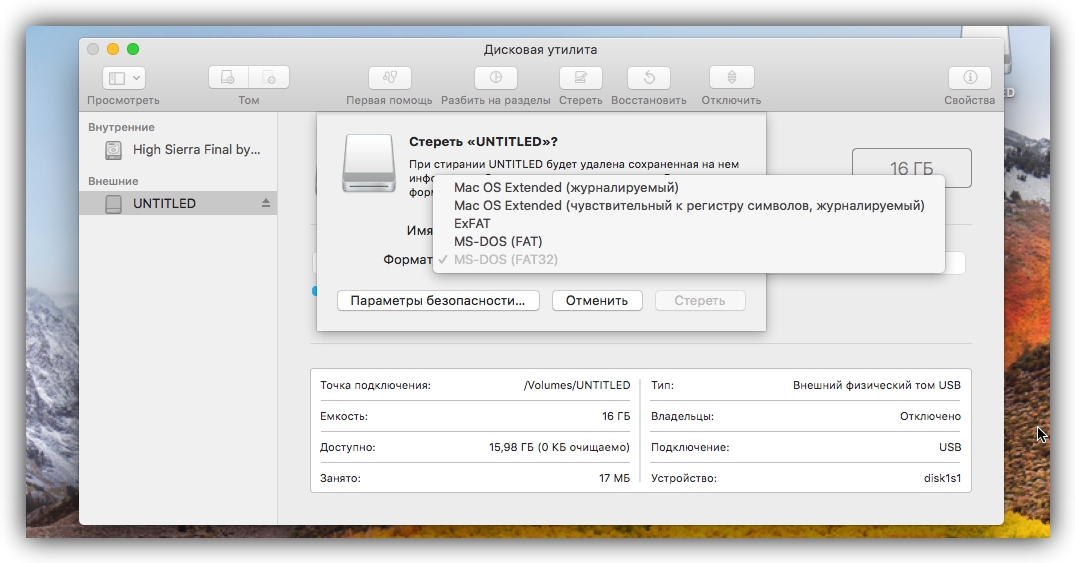Kun flash-asema käyttäytyy väärin tai on tarpeellista poistaa sisältö kokonaan, levyaseman muotoilu on tavallista. Tämä menettely poistaa kaikki tiedot ja palauttaa usein laitteen normaalin toiminnan.
Alustuksen aikana tietokone pyytää sinua valitsemaan tiedostojärjestelmän (FS). Tämä on nimi, jolla tiedot on järjestetty flash-asemaan. MacOS-käyttäjä voi valita seuraavista järjestelmistä: MS-DOS (FAT), ExFAT tai OS X Extended.
On erittäin tärkeää muotoilla asema FS: ssä, joka soveltuu parhaiten laitteistasi. Katsotaanpa, mikä flash-aseman tiedostojärjestelmä on optimaalinen Macille ja miksi.
Tiedostojärjestelmien tyypit ja niiden ominaisuudet
MS-DOS (FAT) – niin macOS kutsuu FS: n, joka tunnetaan Windows-käyttäjille FAT / FAT32: ksi. Se on yhteensopiva kaikkien tietokoneiden kanssa sekä konsoleja ja kodinkoneita, kuten videokameroita tai jopa vanhoja mediasoittimia.
Kaikella monipuolisuudella MS-DOS (FAT) on tärkeä haitta: tiedostojärjestelmässä alustettuja tiedostoja ei voi kirjoittaa suurempana kuin 4 GB.
exFAT – Uudempi FS, jota tuetaan MacOS-ympäristössä, alkaen versio X 10.6.5 ja Windows XP SP2. Ilmeisesti tämän muotoilun puutetta voidaan pitää yhteensopivuuden puutteen kanssa aikaisempien käyttöjärjestelmien versioiden kanssa. Lisäksi kaikki USB-laitteet eivät tue ExFATia. No, lisäksi se pystyy käsittelemään yli 4 Gt: n tiedostoja.
Mac OS laajennettu (päivitetty) tarjoaa maksimaalisen yhteensopivuuden flash-aseman kanssa macOS ja on oletuksena tiedostojärjestelmä kovalevyt Mac-tietokoneisiin. Mac OS Extended (Journaled) -ohjelmistoa käytettäessä ei ole rajoitettuja tallennetun tiedoston kokoa. Samanaikaisesti Windows ja monet USB-laitteet eivät tue tätä FS-tiedostoa.
Voit myös katsoa käytettävissä olevan FS-luettelon Mac OS Extended (isokokoinen, päivitetty). Se eroaa edellisestä vain herkkyydellä rekisteristä. Esimerkiksi tällaisessa tiedostojärjestelmässä olevat tiedostot hello.txt ja Hello.txt katsotaan erilaisiksi. Jos et tarvitse tätä, valitse tavallinen Mac OS Extended (päivitetty).
NTFS – Toinen FS, jota voit kohdata. Muodostetussa asemassa ei ole rajoituksia tiedostojen määrälle ja ne ovat yhteensopivia Windowsin kanssa. MacOS-tiedostoissa, jotka on kirjoitettu sellaiseen flash-asemaan, voidaan tarkastella vain ilman kirjoittamiskykyä. Lisäksi jotkut USB-laitteet eivät tue lainkaan NTFS-tiedostoja.
Mitä tiedostojärjestelmää minun pitäisi valita?
Kuten näet, taajuusmuuttajan tiedostojärjestelmän valinta riippuu siitä, millä laitteilla sitä käytetään. Jos käytössä on vain Mac ja muu Apple-teknologia, valitse Mac OS Extended (päivitetty).
Macille ja Windows-PC: lle ExFAT on täydellinen.
Jos haluat saavuttaa USB-muistitikun yhteensopivuuden USB-laitteiden enimmäismäärän kanssa, eikä aiota kirjoittaa yli 4 Gt: n tiedostoja, valitse MS-DOS (FAT).
Kuinka vaihtaa tiedostojärjestelmää
Voit vaihtaa aseman FS: n muotoilemalla sen Levytyökalulla. Älä unohda, tämä menettely tuhoaa kaikki tiedot.
Tarkista ensin flash-aseman nykyinen tiedostojärjestelmä. Tee näin vain suorita “Levytyökalu” ja valitse asema vasemmalla paneelilla. Tämän jälkeen näyttö näyttää yksityiskohtaiset tiedot flash-asemasta, mukaan lukien sen FS-tyypin, joka näkyy taajuusmuuttajan nimen vieressä.
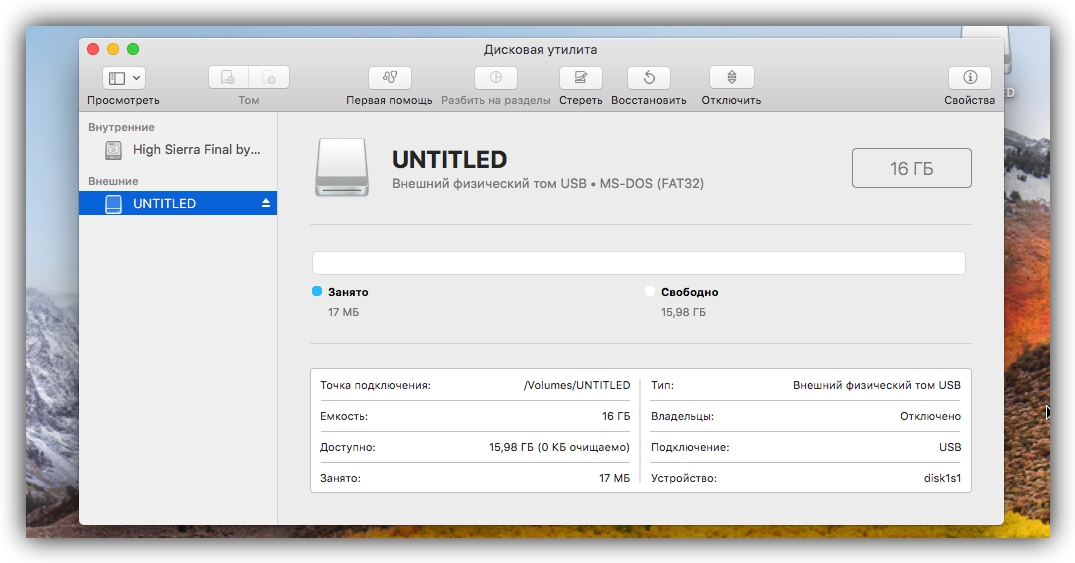
Jos nykyinen tiedostojärjestelmä ei sovi sinulle, napsauta yläpaneelin “Poista” -painiketta. Valitse avautuvassa ikkunassa uusi FS ja napsauta uudelleen “Erase”. Muutaman sekunnin kuluttua apuohjelma muuttaa flash-aseman tiedostojärjestelmää.